 Problème commun
Problème commun
 Comment résoudre le problème de l'écran bleu lors du démarrage du système Windows 10
Comment résoudre le problème de l'écran bleu lors du démarrage du système Windows 10
Comment résoudre le problème de l'écran bleu lors du démarrage du système Windows 10
Comment résoudre le problème de l'écran bleu lors du démarrage du système Win10 ? De nombreux internautes ont rencontré la situation d'un écran bleu lors du démarrage du système Win10, mais ils ne savent pas comment le résoudre eux-mêmes, ils ne peuvent donc payer que d'autres pour s'en occuper. avec ça. Alors, comment résoudre le problème d'un écran bleu au démarrage du système Win10 ? Nous allons vous apprendre ici les solutions couramment utilisées pour résoudre l'écran bleu au démarrage du système Win10 ?
1. Si l'écran bleu est causé par des facteurs logiciels, tels qu'une incompatibilité du logiciel que vous venez de télécharger, un virus informatique, une perte ou un endommagement de fichiers système, etc. Nous pouvons prescrire le bon médicament, passer en mode sans échec de l'ordinateur, désinstaller le pilote ou le logiciel téléchargé, exécuter un antivirus, etc. pour le réparer. (Référence spécifique : Comment forcer Win10 en mode sans échec)
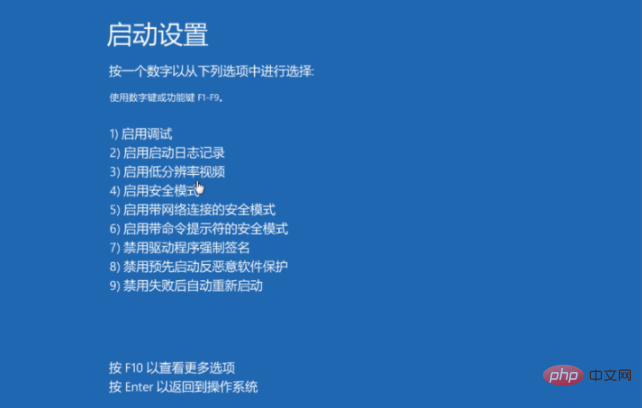
2. Si la première étape ne fonctionne pas, nous pouvons également nous référer à la première étape en mode sans échec, rechercher et afficher les options de réparation avancées, et sélectionner Réinitialiser ceci Réparez l'ordinateur ou restaurez le système. (La méthode de restauration du système convient aux situations où il y avait un système de sauvegarde auparavant)
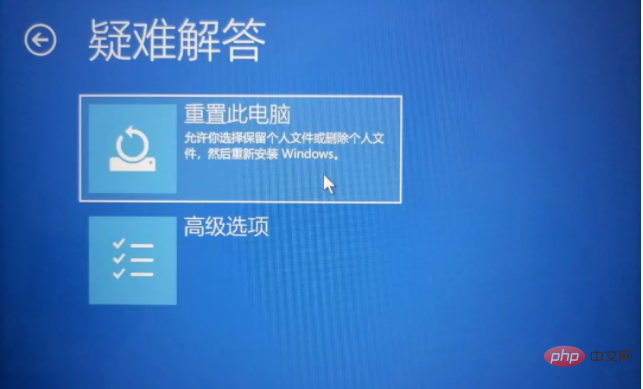
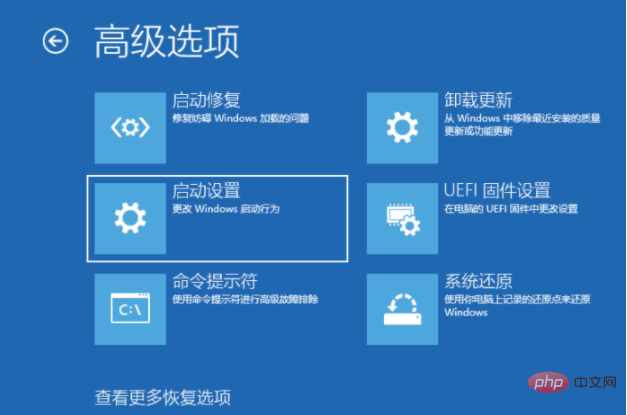
3. Si les étapes ci-dessus échouent, si le problème d'écran bleu est causé par une panne du système, vous pouvez également réinstallez le système en créant un disque de démarrage USB. Pour les étapes de réinstallation du système, veuillez vous référer à : Tutoriel du système Win10 de réinstallation du disque flash USB Xiaobai.
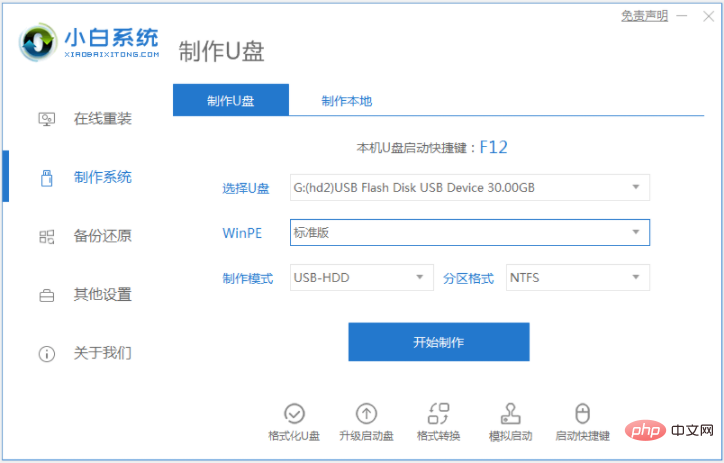
Si l'écran bleu est causé par des facteurs matériels, nous pouvons essayer de le réparer via les méthodes suivantes. S'il ne fonctionne toujours pas, il est recommandé de l'envoyer chez un professionnel pour réparation.
1. Une mauvaise dissipation thermique, de longues heures de travail du moniteur, de l'alimentation électrique et du processeur entraîneront un crash. Époussetez et huilez le ventilateur, ou remplacez le ventilateur. Pour les ordinateurs de bureau, ajoutez un ventilateur temporaire à l'intérieur du châssis hôte pour faciliter la dissipation de la chaleur. Pour les ordinateurs portables, ajoutez un coussin de refroidissement.

2. Il y a trop de poussière dans la machine et un mauvais contact. Nous devons nettoyer le châssis, puis bien brancher toutes les connexions.

3. Si la carte graphique ou le module de mémoire est desserré, débranchez le module de mémoire, nettoyez l'emplacement, essuyez le doigt doré avec une gomme, puis réinsérez-le fermement. S'il y a un problème avec la qualité de la carte graphique/du module de mémoire, la carte graphique/le module de mémoire problématique doit être remplacé.

4. Réglez le BIOS sur les valeurs par défaut, retirez la batterie de la carte mère, connectez les pôles positif et négatif de l'emplacement de la batterie de la carte mère, puis installez la batterie.

5. Si le disque dur est vieillissant ou présente des secteurs défectueux ou des secteurs défectueux en raison d'une mauvaise utilisation, utilisez un outil logiciel pour dépanner. Si les dommages sont graves, remplacez le disque dur.

Les solutions ci-dessus sont couramment utilisées pour résoudre l'écran bleu lorsque le système win10 est activé. Les amis qui rencontrent des problèmes similaires peuvent se référer au tutoriel pour le résoudre.
Ce qui précède est le contenu détaillé de. pour plus d'informations, suivez d'autres articles connexes sur le site Web de PHP en chinois!

Outils d'IA chauds

Undresser.AI Undress
Application basée sur l'IA pour créer des photos de nu réalistes

AI Clothes Remover
Outil d'IA en ligne pour supprimer les vêtements des photos.

Undress AI Tool
Images de déshabillage gratuites

Clothoff.io
Dissolvant de vêtements AI

AI Hentai Generator
Générez AI Hentai gratuitement.

Article chaud

Outils chauds

Bloc-notes++7.3.1
Éditeur de code facile à utiliser et gratuit

SublimeText3 version chinoise
Version chinoise, très simple à utiliser

Envoyer Studio 13.0.1
Puissant environnement de développement intégré PHP

Dreamweaver CS6
Outils de développement Web visuel

SublimeText3 version Mac
Logiciel d'édition de code au niveau de Dieu (SublimeText3)
 Recherche approfondie Entrée du site officiel Deepseek
Mar 12, 2025 pm 01:33 PM
Recherche approfondie Entrée du site officiel Deepseek
Mar 12, 2025 pm 01:33 PM
Au début de 2025, l'IA domestique "Deepseek" a fait un début magnifique! Ce modèle d'IA gratuit et open source a une performance comparable à la version officielle d'OpenAI d'Openai, et a été entièrement lancé sur le côté Web, l'application et l'API, prenant en charge l'utilisation multi-terminale des versions iOS, Android et Web. Recherche approfondie du site officiel de Deepseek et du guide d'utilisation: Adresse officielle du site Web: https://www.deepseek.com/using étapes pour la version Web: cliquez sur le lien ci-dessus pour entrer le site officiel Deepseek. Cliquez sur le bouton "Démarrer la conversation" sur la page d'accueil. Pour la première utilisation, vous devez vous connecter avec votre code de vérification de téléphone mobile. Après vous être connecté, vous pouvez entrer dans l'interface de dialogue. Deepseek est puissant, peut écrire du code, lire des fichiers et créer du code
 Version Web Deepseek Entrée officielle
Mar 12, 2025 pm 01:42 PM
Version Web Deepseek Entrée officielle
Mar 12, 2025 pm 01:42 PM
La profondeur domestique de l'IA Dark Horse a fortement augmenté, choquant l'industrie mondiale de l'IA! Cette société chinoise de renseignement artificiel, qui n'a été créée que depuis un an et demi, a gagné des éloges des utilisateurs mondiaux pour ses maquettes gratuites et open source, Deepseek-V3 et Deepseek-R1. Deepseek-R1 est désormais entièrement lancé, avec des performances comparables à la version officielle d'Openaio1! Vous pouvez vivre ses fonctions puissantes sur la page Web, l'application et l'interface API. Méthode de téléchargement: prend en charge les systèmes iOS et Android, les utilisateurs peuvent le télécharger via l'App Store; Version Web Deepseek Entrée officielle: HT
 Comment résoudre le problème des serveurs occupés pour Deepseek
Mar 12, 2025 pm 01:39 PM
Comment résoudre le problème des serveurs occupés pour Deepseek
Mar 12, 2025 pm 01:39 PM
Deepseek: Comment gérer l'IA populaire qui est encombré de serveurs? En tant qu'IA chaude en 2025, Deepseek est gratuit et open source et a une performance comparable à la version officielle d'Openaio1, qui montre sa popularité. Cependant, une concurrence élevée apporte également le problème de l'agitation du serveur. Cet article analysera les raisons et fournira des stratégies d'adaptation. Entrée de la version Web Deepseek: https://www.deepseek.com/deepseek serveur Raison: Accès simultané: des fonctionnalités gratuites et puissantes de Deepseek attirent un grand nombre d'utilisateurs à utiliser en même temps, ce qui entraîne une charge de serveur excessive. Cyber Attack: Il est rapporté que Deepseek a un impact sur l'industrie financière américaine.




